- Strona główna
- /
- Artykuł

Zarządzanie certyfikatami w rozwiązaniu Webex Cloud-Connected UC
 W tym artykule
W tym artykule Opinia?
Opinia?Przegląd zarządzania certyfikatami
Centralized Certificate Management to usługa oparta na chmurze oferująca jedno miejsce do przeglądania i zarządzania certyfikatami Cisco Unified Communications Manager, IM and Presence oraz Cisco Unity Connection i Cisco Emergency Responder w wielu klastrach.
Przed rozpoczęciem:Usługę zarządzania certyfikatami należy włączyć na stronie Zarządzanie usługami dla żądanego klastra. Aby uzyskać więcej informacji, zobacz Włącz usługi UC połączone z chmurą w Control Hub.
Scentralizowane zarządzanie certyfikatami oferuje następujące kluczowe funkcje:
-
Wieloklastrowy pulpit nawigacyjny pokazujący stan certyfikatu dla każdego klastra.
-
Szczegółowy widok certyfikatów tożsamości i zaufania na poziomie pojedynczego klastra.
-
Możliwość wykonywania operacji na certyfikatach, takich jak generowanie CSR, przesyłanie certyfikatu, odnawianie, pobieranie, kopiowanie, zastępowanie i usuwanie.
-
Panel alertów, aby wyświetlić wygasłe i wkrótce wygasające certyfikaty.
-
Możliwość skonfigurowania powiadomień, takich jak powiadomienie e-mail o wygaśnięciu certyfikatu.
-
Dystrybuuj certyfikaty w wielu magazynach zaufania i klastrach.
-
Zdefiniuj profil certyfikatu z różnymi ustawieniami i przypisz do klastra.
Nie można rozpowszechniać i zastępować certyfikatów w aplikacji Cisco Emergency Responder.
Uzyskaj dostęp do usługi zarządzania certyfikatami
Usługa zarządzania certyfikatami w ramach pakietu usług Cloud-Connected UC zarządza certyfikatami do wdrożenia lokalnego.
Aby uzyskać dostęp do zarządzania certyfikatami, wykonaj następujące czynności:
| 1 |
Z perspektywy klienta w Centrum sterowania Webex, iść do . ten Połączona UC pojawi się strona. ten Zarządzanie certyfikatami Karta na tej stronie zawiera funkcje i funkcje zarządzania certyfikatami. | ||||||||||
| 2 |
Na Zarządzanie certyfikatami kartę, kliknij dowolny link, aby uzyskać dostęp do różnych funkcji zarządzania certyfikatami. W poniższej tabeli wymieniono funkcjonalności dostępne w Zarządzaniu certyfikatami:
|
Użyj Alerty stronę, aby wykonać następujące czynności:
-
Wyświetl wygasłe lub wygasające wkrótce certyfikaty
-
Filtruj certyfikaty
-
Filtruj według produktu, aby wyświetlić stan certyfikatu.
| 1 |
Z perspektywy klienta w Centrum sterowania Webex, iść do . ten Połączona UC pojawi się strona. | |||||||||||||||||||||||||||||||||||||||
| 2 |
Kliknij Alerty od Zarządzanie certyfikatami karta. Strona wyświetla zarówno wygasłe, jak i wkrótce wygasłe certyfikaty. Lista certyfikatów zawiera szczegółowe informacje, takie jak nazwa klastra, nazwa zwyczajowa, typ certyfikatu, stan certyfikatu i data wygaśnięcia. | |||||||||||||||||||||||||||||||||||||||
| 3 |
(Opcjonalnie) Wybierz jedną z następujących opcji:
Wybrane certyfikaty pojawiają się na liście certyfikatów wraz ze szczegółami, takimi jak klaster, certyfikat, nazwa pospolita, produkt, typ, stan, nazwa serwera i wygaśnięcie. | |||||||||||||||||||||||||||||||||||||||
| 4 |
Wybierz rekord ze strony aukcji, aby wyświetlić szczegóły certyfikatu. Otworzy się panel boczny, aby wyświetlić szczegóły certyfikatu. Możesz zobaczyć Szczegóły certyfikatu lub Skopiuj certyfikat formatu PEM. Wykonaj wszystkie operacje wymienione w kroku 6 z tego panelu. | |||||||||||||||||||||||||||||||||||||||
| 5 |
Kliknij Blisko aby zamknąć panel boczny i wrócić do strony aukcji. | |||||||||||||||||||||||||||||||||||||||
| 6 |
Najedź kursorem na rekord certyfikatu i kliknij wielokropek, aby wykonać różne operacje na certyfikatach tożsamości i Trust Store. Operacje włączone Certyfikaty tożsamości są:
Jeśli ustawienia skonfigurowane przez administratora w profilu nie są zgodne z atrybutami certyfikatu, przy certyfikacie pojawi się ikona ostrzeżenia. Przykład: Certyfikat Tomcat jest samopodpisany, ale w ustawieniach profilu jest ustawiony na podpisany przez CA, co prowadzi do niezgodności. Nie klikaj Składać nieświadomie bez weryfikacji niezgodności, ponieważ może to prowadzić do problemów. Operacje włączone Certyfikaty Trust Store są:
Operacja zaufania Usuń certyfikat lub Zastąp certyfikat może zakończyć się niepowodzeniem z błędem Nie znaleziono pliku. Ten błąd pojawia się, gdy operacja jest wykonywana na wielu klastrach z mieszanymi wersjami wersji 12.5 SU5 i 14 SU1. Rozwiązanie: Ponów operację na węzłach, które uległy awarii. Sprawdź błąd na stronie szczegółów zadań dla odpowiedniego klastra, która brzmi: Nie można usunąć certyfikatu, ponieważ nie ma go w tym węźle. Wspólne operacje na Certyfikaty Trust Store oraz Certyfikaty tożsamości są:
| |||||||||||||||||||||||||||||||||||||||
| 7 |
Operacja certyfikatu zostanie dodana do listy Zadania. Możesz zobaczyć postęp pod Oferty pracy patka. LUB
|
Na stronie Klastry znajduje się podsumowanie statusu certyfikatów dla wszystkich klastrów w organizacji.
| 1 |
Z perspektywy klienta w Centrum sterowania Webex, iść do . ten Połączona UC pojawi się strona. |
| 2 |
Kliknij Klastry od Zarządzanie certyfikatami karta. Strona Podsumowanie klastra wyświetla klastry ze szczegółami, takimi jak nazwa klastra, status, produkt i profil skojarzony z klastrem. Administrator może zmienić domyślne powiązanie profilu standardowego z profilem niestandardowym dla klastra. |
| 3 |
(Opcjonalnie) Wybierz jedną z następujących opcji:
|
| 4 |
Kliknij rekord klastra na stronie listy, aby odwiedzić Szczegóły klastra strona, która wyświetla certyfikaty tożsamości powiązane z wybranym klastrem. Możesz przejść do Sklep zaufania tabulator lub Oferty pracy patka. Zakładka Trust Store wyświetla wszystkie certyfikaty w klastrze w różnych magazynach zaufania. Zakładka Zadania zawiera listę operacji wykonywanych na certyfikatach oraz status akcji. Panel panelu wyświetla te karty:
W przypadku karty certyfikatów tożsamości i zaufania wyświetlane jest podsumowanie ważnych, wygasłych i wkrótce wygasających certyfikatów. W przypadku karty Zadania wyświetlane jest podsumowanie wszystkich, ukończonych i oczekujących zadań w bieżącym miesiącu. |
Karta dostępu do certyfikatu tożsamości
Karta dostępu do certyfikatu tożsamości
| 1 |
Z perspektywy klienta w Centrum sterowania Webex, iść do Usługi> Połączona UC. ten Połączona UC pojawi się strona. |
| 2 |
Kliknij Klastry od Zarządzanie certyfikatami karta. |
| 3 |
Kliknij rekord klastra na stronie listy, aby odwiedzić Szczegóły klastra strona, która wyświetla certyfikaty tożsamości powiązane z klastrem. W przypadku klastrów z Cisco Emergency Responder w wersji 12.5 lub 14 certyfikat tomcat-ECDSA nie jest obsługiwany. |
| 4 |
(Opcjonalnie) Kliknij przycisk Szukaj , aby wyszukać określony certyfikat. |
| 5 |
(Opcjonalnie) W Filtruj certyfikat wybierz jeden lub więcej certyfikatów w zależności od ich typu. Certyfikaty pojawiają się na liście certyfikatów wraz ze szczegółami, takimi jak nazwa serwera, nazwa zwyczajowa, typ certyfikatu, status certyfikatu i data wygaśnięcia. |
| 6 |
Kliknij rekord na stronie aukcji, aby wyświetlić szczegóły certyfikatu. Otworzy się panel boczny, aby wyświetlić szczegóły certyfikatu. Możesz zobaczyć Szczegóły certyfikatu lub Skopiuj certyfikat formatu PEM. Z tego panelu można również wykonać wszystkie operacje wymienione w kroku 8. |
| 7 |
Kliknij Blisko aby zamknąć panel boczny i wrócić do strony aukcji. ten Znak ostrzegawczy pojawia się, gdy istniejący atrybut certyfikatu nie pasuje do profilu, a certyfikat jest niezgodny. |
| 8 |
Najedź kursorem na rekord certyfikatu i kliknij wielokropek, aby wykonać różne operacje. Widzieć Operacje włączone Certyfikaty tożsamości dla szczegółów. |
| 9 |
(Opcjonalnie) Kliknij Zobacz profil. Wyświetlany jest profil skojarzony z klastrem. |
Uzyskaj dostęp do zakładki Trust Store
Uzyskaj dostęp do zakładki Trust Store
| 1 |
Z perspektywy klienta w Centrum sterowania Webex, iść do . ten Połączona UC pojawi się strona. |
| 2 |
Kliknij Klastry od Zarządzanie certyfikatami karta. |
| 3 |
Kliknij rekord klastra na stronie listy, aby odwiedzić Szczegóły klastra strona. |
| 4 |
Kliknij Sklep zaufania aby wyświetlić listę certyfikatów. Certyfikaty pojawiają się na liście certyfikatów ze szczegółami, takimi jak nazwa zwyczajowa, numer seryjny, wydanie przez, status i data wygaśnięcia. |
| 5 |
(Opcjonalnie) Kliknij przycisk Szukaj , aby wyszukać określony certyfikat. |
| 6 |
(Opcjonalnie) W Filtruj certyfikat wybierz jeden lub więcej certyfikatów. Certyfikaty pojawiają się na liście certyfikatów ze szczegółami, takimi jak nazwa zwyczajowa, numer seryjny, wydanie przez, status i data wygaśnięcia. |
| 7 |
Kliknij rekord na stronie aukcji, aby wyświetlić szczegóły certyfikatu. Otworzy się panel boczny, aby wyświetlić szczegóły certyfikatu. Aby wyświetlić wszystkie klastry powiązane z certyfikatem, zobacz Szczegóły certyfikatu lub Skopiuj certyfikat formatu PEM. Z tego panelu można również wykonać wszystkie operacje wymienione w kroku 9. |
| 8 |
Kliknij Blisko aby zamknąć panel boczny i wrócić do strony aukcji. |
| 9 |
Najedź kursorem na rekord certyfikatu i kliknij wielokropek, aby wykonać różne operacje. Widzieć Operacje włączone Certyfikaty Trust Store dla szczegółów.
|
| 10 |
Kliknij rekord certyfikatu ze statusem wygasły, aby przesłać zaktualizowany certyfikat do Trust Store. |
| 11 |
Kliknij Prześlij do zaufania. ten Prześlij certyfikat wyświetla się okno. |
| 12 |
Wybierz wymagane klastry do skojarzenia z magazynem zaufania. Przeczytaj uważnie wyświetlony komunikat ostrzegawczy przed wykonaniem operacji. |
| 13 |
Kliknij Wybierz plik aby wyszukać certyfikat. |
| 14 |
Kliknij Wgrywać aby przesłać certyfikat do magazynu zaufania dla wymaganych klastrów. Operacje zaufania dla IPsec i CAPF nie są obsługiwane przez węzły subskrybentów w Centrum sterowania. Administrator musi wykonać te operacje na miejscu. |
Ograniczenia
Ograniczenie dotyczące CH dla operacji certyfikatów zaufanych:
- Jeśli istnieje jakaś usługa zaufania, dla której replikacja nie odbywa się w węzłach tego samego klastra, Administrator musi wykonać te operacje w siedzibie firmy. Np. capf, ipsec.
- Wszystkie operacje związane z zaufaniem są wysyłane tylko do węzła wydawcy klastra, więc operację można wykonać tylko za pośrednictwem węzła pub, nie można jej wykonywać z węzłów podrzędnych.
- Usuń zaufanie
- Zastąp zaufanie
- Rozpowszechnij zaufanie
- Prześlij zaufanie
Ograniczenie dotyczące usuwania operacji zaufania:
- Operację można wykonać tylko za pośrednictwem węzła Pub.
- Jeśli certyfikat nie jest obecny w węźle Pub i jest obecny w podwęzłach, nie można wykonać operacji za pośrednictwem Control Hub. Operację należy przeprowadzić w siedzibie firmy.
Dostęp do zakładki Zadania
Dostęp do zakładki Zadania
Zakładka Zadania zawiera podsumowanie wszystkich wykonywanych operacji. Karta Zadania zawiera podsumowanie wszystkich, ukończonych i oczekujących zadań w bieżącym miesiącu.
| 1 |
Z perspektywy klienta w Centrum sterowania Webex, iść do . ten Połączona UC pojawi się strona. |
| 2 |
Kliknij Klastry od Zarządzanie certyfikatami karta. |
| 3 |
Kliknij rekord klastra na stronie listy, aby odwiedzić Szczegóły klastra strona. |
| 4 |
Kliknij Oferty pracy aby wyświetlić listę prac wykonanych w bieżącym miesiącu. |
| 5 |
Z listy rozwijanej Bieżący miesiąc wybierz wymagany okres, aby wyświetlić podsumowanie zadania. Stan pracy pojawia się w podsumowaniu pracy wraz ze szczegółami, takimi jak typ pracy, węzeł, sygnatura czasowa, certyfikat i informacje o produkcie. |
| 6 |
Kliknij rekord na stronie oferty, aby wyświetlić szczegóły oferty. Otworzy się panel boczny, aby wyświetlić szczegóły zadania. |
| 7 |
Kliknij Blisko aby zamknąć panel boczny i wrócić do strony aukcji. |
Na stronie Profile można zdefiniować takie ustawienia, jak Multi-Server/Multi-SAN, Urząd certyfikacji lub Self-Signed, okres ważności, RSA vs ECDSA, Długość klucza, algorytm Hash.
Użyj osobnych profili dla każdej wersji klastra. Na przykład, jeśli klaster działa w wersji 12.x, podczas wykonywania operacji na certyfikatach muszą być widoczne tylko funkcje 12.x.
Podczas tworzenia profilu niestandardowego administrator może powiązać nowo utworzony profil niestandardowy z klastrem.
| 1 |
Z perspektywy klienta w Centrum sterowania Cisco Webex, iść do . ten Połączona UC pojawi się strona. | ||||||||||||||||||||
| 2 |
Kliknij Profile od Zarządzanie certyfikatami karta. ten Profile pojawi się strona z listą utworzonych profili. Domyślnie usługa zarządzania certyfikatami udostępnia profil standardowy, a wszystkie klastry z włączoną usługą zarządzania certyfikatami są skojarzone z tym profilem. Jest to profil tylko do widoku. Najedź na profil i kliknij wielokropek, aby wyświetlić lub skopiować profil. | ||||||||||||||||||||
| 3 |
Najedź kursorem na nazwę profilu i kliknij wielokropek, aby wykonać różne operacje, takie jak:
| ||||||||||||||||||||
| 4 |
Kliknij Dodaj profil aby utworzyć nowy profil niestandardowy. | ||||||||||||||||||||
| 5 |
Wprowadź nazwę profilu | ||||||||||||||||||||
| 6 |
Zaznacz pole wyboru, jeśli chcesz ustawić profil na domyślny. | ||||||||||||||||||||
| 7 |
Wprowadź a Opis dla profilu. | ||||||||||||||||||||
| 8 |
Zdefiniuj różne ustawienia certyfikatu dla każdego z produktów | ||||||||||||||||||||
| 9 |
Kliknij Tworzyć aby utworzyć profil. Jeśli ustawiłeś profil niestandardowy jako domyślny, usuń zaznaczenie pola wyboru domyślnego w profilu niestandardowym, aby przełączyć się z powrotem na profil standardowy jako domyślny. | ||||||||||||||||||||
| 10 |
(Opcjonalnie) Skojarz profil z klastrem. Kliknij Klastry z górnego menu, zostanie wyświetlona strona z listą klastrów. Profil można powiązać z klastrem na stronie wpisu. Okres ważności dla wersji 11.5x i 12.5x wynosi 5 lat niezależnie od wartości wybranej w rozwijanym polu ważności. Wersja 14 i nowsza, okres ważności może wynosić od 5 do 20 lat. Nie uruchamiaj operacji, które są wymienione jako N w tabeli, w przeciwnym razie operacje nie powiodą się.
| ||||||||||||||||||||
System automatycznie wysyła wiadomość e-mail do odbiorców, gdy certyfikat zbliża się do daty wygaśnięcia.
| 1 |
Z perspektywy klienta w Centrum sterowania Webex, iść do . ten Połączona UC pojawi się strona. |
| 2 |
Kliknij Ustawienia od Zarządzanie certyfikatami karta. |
| 3 |
Ustawić Czas rozpoczęcia powiadomienia. Czas rozpoczęcia powiadomienia można ustawić w zakresie od 30 do 365 dni. |
| 4 |
Ustawić Częstotliwość powiadomień. Możesz ustawić częstotliwość powiadomień od 1 do 30 dni. |
| 5 |
Wpisz adres e-mail użytkownika Odbiorcy powiadomień. Możesz wprowadzić maksymalnie 25 adresów e-mail. |
| 6 |
Kliknij opcję Zapisz. Wszyscy odbiorcy otrzymają powiadomienie e-mail, jak pokazano na obrazku, gdy certyfikaty zbliżają się do daty wygaśnięcia. 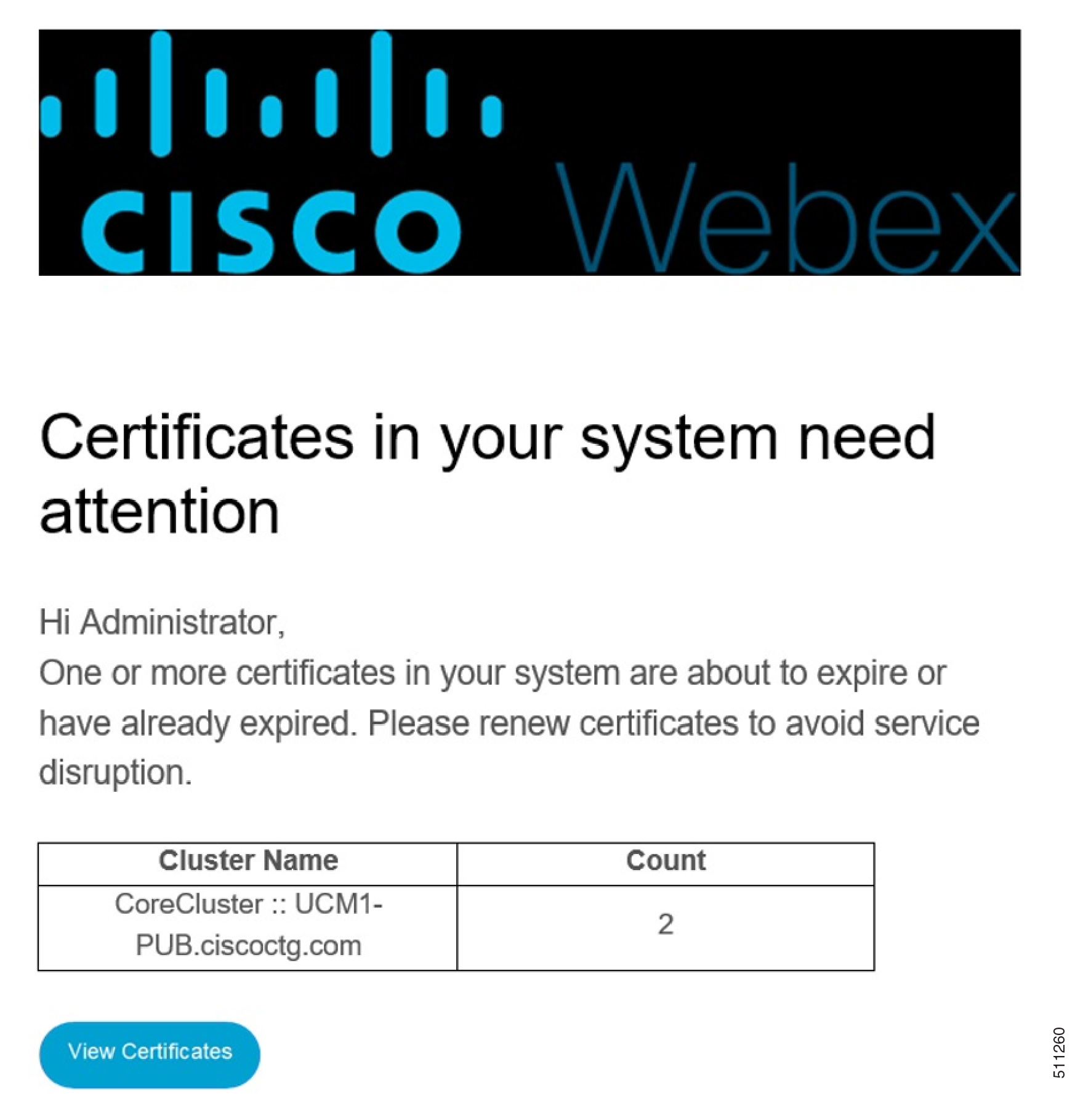 |


